안녕하세요!
오늘은 시스템 복원 도구를 사용하여 컴퓨터를 이전 상태로 되돌리는 방법에 대해 알아보겠습니다. 시스템 복원은 중요한 시스템 파일과 일부 프로그램 파일 및 레지스트리 설정의 "snapshot" 을 생성하고 이 정보를 복원 지점으로 저장하여 컴퓨터가 제대로 동작하지 않을 경우에 사용합니다. 또 한, 악성코드에 감염되었을 경우 감염전의 상태로 복원 하는 방법으로도 이용할 수 있습니다.
[참고]
시스템 복원을 수행하기 위해서는 관리자 계정으로 로그온해야 하며, 개인용 컴퓨터인 경우 관리자 계정으로 이미 로그온 상태일 것입니다. 작동 중인 네트워크에 속하는 컴퓨터인 경우 시스템 관리자에게 도움을 요청하시기 바랍니다.
시스템 복원을 수행하기 위해서는 관리자 계정으로 로그온해야 하며, 개인용 컴퓨터인 경우 관리자 계정으로 이미 로그온 상태일 것입니다. 작동 중인 네트워크에 속하는 컴퓨터인 경우 시스템 관리자에게 도움을 요청하시기 바랍니다.
자, 그럼 시스템 복원 도구를 사용하여 Windows XP를 이전 상태로 복원해 보겠습니다.
※ 주의
시스템 정보가 선택한 시점으로 복원 되어 해당 시점 이후에 생성된 정보는 손실됩니다. 시스템 복원 전 반드시 백업 받으시기 바라며, 만약 시스템 복원 후 손실된 정보가 있다면 복원을 취소하여 복원 전의 상태로 복구 하시면 됩니다. 이와 관련된 내용은 아래 링크된 글을 확인하시기 바랍니다.
☞ 수행한 시스템 복원을 취소하는 방법! : http://core.ahnlab.com/177
시스템 정보가 선택한 시점으로 복원 되어 해당 시점 이후에 생성된 정보는 손실됩니다. 시스템 복원 전 반드시 백업 받으시기 바라며, 만약 시스템 복원 후 손실된 정보가 있다면 복원을 취소하여 복원 전의 상태로 복구 하시면 됩니다. 이와 관련된 내용은 아래 링크된 글을 확인하시기 바랍니다.
☞ 수행한 시스템 복원을 취소하는 방법! : http://core.ahnlab.com/177
1) Windows에 관리자 계정으로 로그온 합니다.
2) 시작 -> 모든 프로그램 -> 보조 프로그램 -> 시스템 도구 -> 시스템 복원을 실행합니다.

3. 시스템 복원 시작 페이지에서 이전 시점으로 내 컴퓨터 복원을 선택하고 다음을 클릭합니다.

4) 복원 지점 선택 페이지에서 굵게 표시된 날짜 또는 목록에있는 복원 지점을 클릭하여 가장 최근의 정상 시스템 복원 지점을 선택하면 되는데, 대략 1주일 정도 전의 정상 복원 지점을 선택하는 것을 권장합니다.

5) 선택한 복원 지점을 확인 한 후 다음으로 진행합니다.

6) 시스템 복원이 이전 Windows XP 구성으로 복원하고 컴퓨터를 다시 시작합니다.

7) 컴퓨터 재 부팅 후 복원 완료 페이지가 나타나며 확인을 누르면 작업은 마무리 됩니다.

이상으로 글을 마치겠습니다!
감사합니다.^_^
'악성코드 정보' 카테고리의 다른 글
| 와이어샤크를 통한 패킷 덤프(Packet Dump). (0) | 2010.05.24 |
|---|---|
| 수행한 시스템 복원을 취소하는 방법! (4) | 2010.05.18 |
| 악성코드 대응! - TCP View 편 (2) (6) | 2010.05.13 |
| "Thank you from Google!", "You Received Online Greeting Card", "New resume." 스팸 주의! (1) | 2010.05.13 |
| 네트워크 상태 보기! - TCP View 편 (1) (3) | 2010.05.10 |

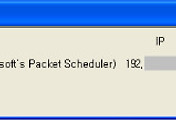



댓글